Googleサーチコンソールとは?ログイン方法や設定・使い方など解説!
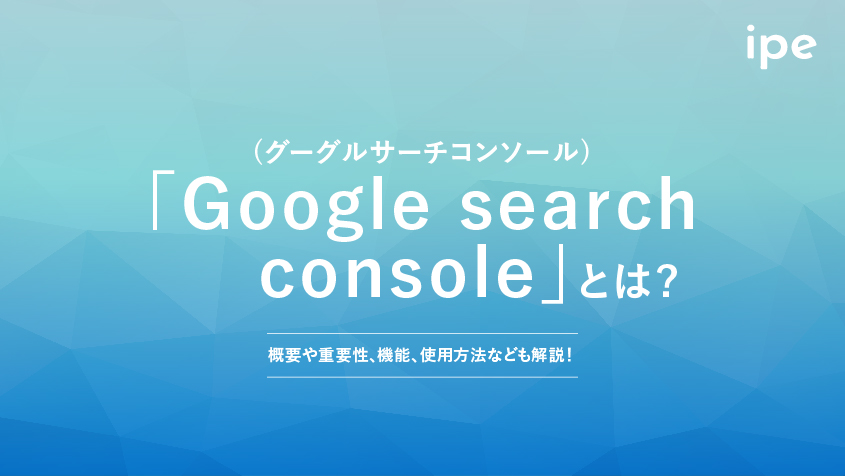
サーチコンソールとは、Webサイトの運営者がインデックスのステータスを確認し、Webサイトの可視性を最適化するために使用するGoogle提供の無料解析ツールです。 今回はサーチコンソールに焦点を当て、その概要や重要性、機能、使用方法などをご紹介します。気になるポイントを一挙確認してしまいましょう。
Google search console(グーグルサーチコンソール)とは?
サーチコンソールとは、Webサイトの運営者がインデックスのステータスを確認し、Webサイトの可視性を最適化するために使用するGoogle提供の無料解析ツールです。
サーチコンソールを使うことで、検索キーワード(クエリ)の検索順位やアクセス数、コンテンツの検索順位を下げる要因などをWebサイトやページ単位で確認できます。
【公式サイト|Google Search Console】
サーチコンソールの重要性
サーチコンソールでは、ユーザーがどのキーワードで検索して、どのように表示されたかなど「ユーザーがページにアクセスする前のデータ」を取得できます。
ユーザーがどんな検索キーワードでWebサイトに流入してきているのかなどを知ることでユーザーニーズを把握できたり、ニーズに対応した必要なコンテンツを追加・編集したりできます。
そのため、サーチコンソールは、Webマーケティング業界で活躍する方にとって必須ツールと言えるでしょう。
サーチコンソールの特徴
Googleサーチコンソールは、Google検索におけるウェブサイトのパフォーマンスを分析するための高信頼性ツールです。ウェブページの表示回数やクリック率、検索順位、検索クエリなど、SEO対策に不可欠な指標を網羅的に提供します。Googleが直接提供するこのツールは、Google検索に特化しており、他の検索エンジンのパフォーマンスデータは取得できませんが、その分析能力の精度は非常に高いです。また、これらの豊富な機能を無料で利用できる点も、サーチコンソールの大きな特徴の一つです。
サーチコンソールとGoogle Analytics(グーグルアナリティクス)の違い
サーチコンソールによく似た解析ツールに、Google Analyticsがあります。
Google Analyticsとは、Googleが提供する無料解析ツールで、ユーザーがWebサイトに訪問した際、どのような行動をしたかを把握できます。
【公式サイト|Google Analytics(グーグルアナリティクス)】
どちらもGoogleが提供する無料分析ツールですが、サーチコンソールでは、Googleでの検索状況やコンテンツの問題点など「ユーザーがWebサイトに訪問する前」の問題点を解析します。
一方、Google Analyticsは、ユーザーの実際の流入数など「ユーザーがWebサイトに訪問した後」の問題点を解析します。
| サーチコンソール | Google Analytics | |
|---|---|---|
| 明確な違い | ユーザーがWebサイトに訪問する「前」の問題が確認できる | ユーザーがWebサイトに訪問した「後」の問題が確認できる |
| 具体例 | ・検索キーワードの検索数 ・Google検索でのクリック数やクリック率、平均検索順位、Webサイトやページの表示回数 ・外部リンクの状況 ・コンテンツが抱えている問題点 |
・Webサイトへの流入数(検索以外も含む) ・セッション数やPV・CV数などのアクセスデータの確認 ・Webサイト内でのユーザーの動向 ・トラフィック量やトラフィックの発生元の確認 |
Webサイトへの訪問前と訪問後、どちらのデータもWebマーケティングにおいて非常に重要です。
そのため、Webマーケティングにおいては、状況に合わせて両者を使い分ける必要があります。
サーチコンソールを使ってできること
ここでは、サーチコンソールの機能について5点解説します。
- 検索キーワードの検索状況を把握できる
- ページの問題点や解決策を把握できる
- セキュリティや手動ペナルティの問題点や解決策を把握できる
- 外部リンクの詳細を把握できる
- Web Vitalsについて確認できる
検索キーワードの検索状況を把握できる
サーチコンソールの検索パフォーマンス機能を使用すると、ユーザーがGoogleで検索したキーワードとその表示回数、クリック数、クリック率、平均掲載順位などを確認できます。
ページの問題点や解決策を把握できる
例えば、あるページが検索結果に表示されない場合、あらゆるSEO施策を試し、Webページの改善を図りますが、「そもそもGoogleデータベースにインデックスされていない」場合が考えられ、せっかく実施した施策が無駄になるケースがあります。
しかし、サーチコンソールでURL検査を行えば、ページのインデックス状況を確認できます。
またインデックス状況だけでなく、「なぜインデックスされていないのか」具体的な問題点まで表示してくれます。
セキュリティや手動ペナルティの問題点や解決策を把握できる
「セキュリティと手動による対策」を確認すれば、Webサイトが抱えているハッキングやマルウェア感染などのセキュリティ問題やGoogleガイドラインの違反項目にWebサイトのどのような部分が該当しているかなどの手動ペナルティ状況を検知できます。
外部リンクの詳細を把握できる
「リンク」機能を利用することで、外部リンク(被リンク)の総数、被リンクが多いページ、主要なリンク元サイトやリンク元テキストを把握できます。これらの情報は、サイトがどのように他者から認識されているか、そしてどのように言及されているかを理解するために非常に価値があります。
内部リンクに関しても、総数やリンクされている主要ページを明確にすることが可能です。これにより、サイト内のページ間でどのように価値が伝播しているかを把握し、サイトの構造を最適化するための貴重な洞察を得られます。
Web Vitalsについて確認できる
Web Vitalsとは、Googleが設定しているサイトの健全性を示す重要指標です。
GoogleはUXの向上を目標に常にWeb Vitalsの改善に励み、Google検索ランキング要因として重要視しています。
そんなWeb VitalsではUXの向上に最も重要なこととして、以下の3指標を挙げています。
| 概要 | |
|---|---|
| LCP(Largest Contentful Paint) | メインコンテンツの読み込み時間を測る指標 |
| FID(First Input Delay) | Webサイトやページのインタラクティブ性を測る指標 |
| CLS(Cumulative Layout Shift) | コンテンツの視覚的な安定性を測る指標 |
これら3指標(LCP、FID、CLS)を総称してCore Web Vitalsといいます。
Core Web VitalsはSEOに重要な要素になるため、Webサイトを制作する際はサーチコンソールで必ず確認しましょう。
サーチコンソールの設定方法
ここでは、サーチコンソールの初期設定と基本的な使い方について解説します。
①Googleアカウントでログインする
サーチコンソールを設定する前に、Googleアカウントでログインします。
②解析したいURLを登録する
ログイン後、登録画面にて解析したいドメインまたはURLプレフィックス(http:やhttps:を含んだURLのこと)を選択し、解析を始めましょう。
なおドメイン側で登録をすると、プロバイダの設定が必要になるため、今回は「URLプレフィックス」で解析する場合を解説します。
【URL登録例と取得できるデータ】
(https://www.example.com配下のデータを取得)
③所有権の確認・認証
解析したいURLを登録すると、認証画面が表示されるため、認証を進めましょう。
認証には、HTMLファイルをアップロードする方法が簡単です。

なおGoogle AnalyticsやGoogleタグマネージャーにすでに登録済みの場合は、画像の指示に従ってURL登録しましょう。


サーチコンソールの使い方:基本編
ここでは、サーチコンソールの基本機能を紹介します。
検索パフォーマンス

検索パフォーマンスでは、登録したURLに関する検索情報グラフが表示されます。
具体的にはサイトの「合計クリック数」「合計表示回数」「平均CTR」「平均掲載順位」を把握できます。
また、登録したURLがGoogle検索において、どのようなキーワードで検索表示されているのかがわかります。
SEO対策したキーワードで検索結果に表示できているかなどコンテンツの効果検証や新規コンテンツを作成するためのキーワードの順位確認などができ、Webサイトやページの質の改善に繋がります。
URL検査

URL検査では、登録したWebサイトのURLを画面上部の検索ボックスに入力することで、GoogleデータベースにURLがインデックスされているかを確認できます。
もしインデックスされていない場合は「登録されていません」と表示され、「なぜインデックスされないのか」ページの問題点について教えてくれます。
インデックス登録をリクエスト

URL検査には、インデックス登録を自らリクエストする機能があります。
これは新規でページを追加したり、既にあるページを修正したりした際に、Googleクローラーに自らインデックスして欲しい旨を申請する機能です。
しかし、リクエストしたからといって、確実にインデックスされるわけではないため、注意が必要です。
カバレッジ(ページ)

カバレッジでは、Webサイト内の各ページのインデックス・ステータスを確認することができます。
現在はページという名称に変更されています。
ステータスの状態は「エラー」「有効(警告あり)」「有効」「除外」で表記されます。ステータスの詳細も確認でき、例えば「クロールエラー」や「rorots.txtによりブロックされましたが、インデックスに登録しました」などと表示されます。
カバレッジを使うことでどのページにどのような問題があるのかがわかるので、Webサイトの改修作業が効率的に進むでしょう。
サイトマップ

サイトマップは各ページにクロールを促す機能を持ちます。サイトマップ機能を使うにはxml形式のsitemap.xmlをつくってサーバーにアップロードする必要があります。
サイトマップ機能を使わないと、最悪、Googleのクローラーがクロールしないのでインデックスに登録されません。その状態ではいくらWebサイトを改善しても上位表示効果は得られません。
モバイルユーザビリティ

モバイルユーザビリティとは、モバイルフレンドリーかどうか確認する機能です。各ページのモバイルフレンドリーの度合いを「エラー」または「有効」で評価します。エラーが出たページについてはモバイルユーザビリティを高める施策が必要になるでしょう。特にスマホ画面対策は急いだほうがよいとされています。
メッセージ

検索パフォーマンスの問題を確認する機能です。Google側がWebサイト運営者に問題点を通知します。例えば、ガイドライン違反がみつかった、スパム問題がみつかった、対策について承認し問題が回避された、といったことを知らせてもらえます。
リンク
リンクタブからは、外部サイトに自サイトのリンクを貼ってもらう被リンクや、内部リンクの数などを確認することが可能です。
外部リンクの獲得は、サイトのSEOに影響を与える重要な指標です。自サイトの外部サイトからのリンクを確認し、リンクの品質と関連性をチェックしなければなりません。
また、自サイト内のリンク構造を調べ、ページ間の結びつきを確認ができます。適切な内部リンクはユーザーエクスペリエンスとSEOに役立ちます。
サイトで最も外部リンクされているページや、自サイト内から内部リンクされている上位のページも確認することが可能です。
セキュリティ
サーチコンソールにログインし、「セキュリティの問題」をクリックすることで、ページやサイトがセキュリティの問題の影響を受けているかどうか確認ができます。
問題は、主に以下の2つに分けられます。
Google Search Consoleのセキュリティタブを定期的にチェックし、Webサイトのセキュリティを維持しましょう。セキュリティの問題を無視せず、迅速に対処することが重要です。
サーチコンソールの使い方:応用編
続いてサーチコンソールの応用機能を紹介します。「権限を付与する」「Googleアナリティクスと連携する」「ワードプレスの設定をする」の3項目を解説します。
権限を付与する
権限の付与は、外部の人にサーチコンソールの操作を依頼するときに使います。例えばWebサイトを運営している会社が、自社でサーチコンソールを使いこなせないとき、Webサイトコンサルタントなどにサーチコンソールを利用する権限を付与します。そうするとWebサイトコンサルタントがその会社に変わってサーチコンソールを操作して分析することができます。
Googleアナリティクスと連携する
サーチコンソールはユーザーの訪問前を分析し、Googleアナリティクスはユーザーの訪問後を分析するので、両者を連携させることでユーザーについてより深く広く知ることができます。
GoogleアナリティクスがGA4になった当初は、サーチコンソールと連携できませんでしたが、今はできます。GA4の管理画面で「Google search consoleのリンク」を選択すれば、あとは画面の指示とおり作業を進めるだけで連携が完了します。
ワードプレスの設定をする
サーチコンソールにワードプレスでつくったサイトを登録・設定することで、そのワードプレス・サイトに関する検索情報も分析できるようになります。これによりGoogleがワードプレス・サイトをどのように評価しているかがわかります。ワードプレス・サイトのSEO対策を行うときに、このワードプレス登録・設定は有効です。
サーチコンソールを確認すべきタイミング
サーチコンソールを常に確認することも大事ですが、あまり効率的ではありません。
ここでは、サーチコンソールを確認すべきタイミングを解説していきます。
SEO指標を定期的に確認するとき
SEO指標である検索結果のパフォーマンスは毎日大きく変動するわけではありません。そのため頻繁にチェックする必要はなく、週ごとや月ごとにチェックすれば十分です。その際にGoogleサーチコンソールを利用することで、まとめて指標を確認でき、便利です。
SEO指標を定期的に確認することで、サイトのSEO戦略を効果的に最適化し、トラフィックを向上させるための適切な調整が可能となります。
エラーが発生したとき
Webサイトの問題やエラーを確認できることも、サーチコンソールの重要な機能です。
サーチコンソールはWebサイトの健全性を確認できる重要なツールで、エラーが検出されるとメールアドレスにアラート通知が届く設定が可能です。このアラートを受けてサーチコンソールを確認すれば、問題箇所を特定し修正できます。
サイトの正常な運用を確保するためにも、Googleサーチコンソールのアラート機能は設定するようにしましょう。
大規模なサイト改修をしたとき
通常、Googleのクローラーは自動でサイトをクロールするため、毎回手動でサイトマップを更新する必要はありません。
大規模なサイト改修では、コンテンツやURL構造の変更が生じます。検索エンジンに正確な情報を提供するためにGoogleサーチコンソールを更新・確認することが重要です。
大規模なサイト改修時やサイトの立ち上げの際には、必ずGoogleサーチコンソールを確認し、サイトのクロールとインデックス化を最適化するようにしましょう。
サーチコンソールを使ったSEOの改善手順
実際にサーチコンソールを使って、どのような手順でSEOの改善をしていけばいいのでしょうか。
ここでは、サーチコンソールを使ったSEO改善手順を解説していきます。
1.検索順位を確認する
Googleサーチコンソールを使用してSEOの改善を行う際、検索順位を確認するようにしましょう。
まず、サーチコンソールの「検索結果」から確認したいページを選択します。対象記事で上位表示できているキーワードが一覧で確認でき、どのキーワードが効果的かを把握できます。
ただし、検索順位は日付によって変動するため、直近のデータを見ることが大切です。サーチコンソールで日付範囲を「過去28日間」などに変更し、最新の検索順位を確認しましょう。
2.強化するキーワードを考える
サーチコンソールで各ページの検索順位を確認した際に、特に11位以下の記事は改善の余地があります。表示順位が低い場合、コンテンツの内容や品質に問題がある可能性が高いです。
また、キーワードの表示回数も重要です。表示回数の多いキーワードはページへの影響度が高いと言えます。より多くのユーザーにアクセスされる可能性があるため、サイトの強化を検討しなければなりません。
表示順位と表示回数を総合的に評価し、強化すべきキーワードを選定します。競合キーワードや自社のコンテンツの強みを考慮し、効果的なSEO戦略を構築しましょう
3.ユーザーのニーズをより満たせるようリライトする
キーワードを強化するだけでは、SEO対策は不十分です。ユーザーのニーズを理解し、コンテンツをリライトしなければSEO効果は見込めません。ユーザーが求める情報や価値を提供することがSEO向上のポイントです。
同じキーワードで上位にランクされている記事を調査し、競合サイトの成功要因に基づいたコンテンツを充実させることもいいでしょう。
また、効率的なリライトとして、まずはタイトルやメタディスクリプションを工夫すれば、検索順位の向上が見込めるかもしれません。
4.上位表示したらCTRを確認する
Webページが上位に表示されたら、CTRを確認しましょう。CTRはクリック率を示し、上位表示にも関わらずCTRが低い場合、何らかの問題がある可能性があります。タイトルやメタディスクリプションが魅力的でないか、コンテンツがユーザーのニーズに合っていないかなどを確認しましょう。
ただし、サイトが検索結果の上位に表示されていないと、CTRはほとんど増えません。上位表示によって、Webページへの注目が増え、CTRの変化を正確に評価できます。
サーチコンソールとGA4の連携
GA4(Google Analytics 4)は、Googleのウェブ分析ツールの最新バージョンです。サーチコンソールとGA4はSEOマーケティングを行う際に、欠かせないツールです。
ここでは、サーチコンソールとGA4は連携について解説していきます。
サーチコンソールとGA4は連携可能
一部の情報源によれば、サーチコンソールとGA4は連携できないとされていました。
しかし、これは古い情報であり、現在は明確に連携が可能になっています。GA4が初めてリリースされた際にはサーチコンソールとの連携がなかったため、古い情報が残っている可能性があります。
サーチコンソールとGA4は現在、連携が可能であり、正しく連携ができればGA4でクエリやGoogleオーガニック検索レポートの詳細なレポートを作成することができます。
サーチコンソールとGA4を連携するメリット
サーチコンソールとGA4を連携により、GA4のインターフェース内でサーチコンソールのデータを直接分析が可能です。また、一括して一つのダッシュボードで統合的に分析できるようになるため、さまざまなツールを立ち上げる手間がありません。
しかし、注意すべき点もあります。GA4の画面に表示できるサーチコンソールのデータは、通常、サーチコンソールのダッシュボードからも確認できるものが多いため、連携自体が必ずしも多くのメリットがあるわけではありません。
したがって、今後のサーチコンソールとGA4の進化に期待するようにしましょう。
サーチコンソールの細かい仕様
サーチコンソールの利用料金、データ保持期間、更新時間を紹介します。
利用料金
サーチコンソールは無料です。サーチコンソールの機能はときに、他社の有料ツールの機能を凌駕することがありますが、それでもGoogleは無償で提供しています。
データ保持期間
データ保持期間は16カ月です。
更新時間
データの更新は12時間ごとに行われます。
サーチコンソールのよくある質問
サーチコンソールに関するよくある質問について回答します。
Googleサーチコンソールとは何ですか?
Googleが無償で提供している、Webサイトを分析するツールです。
Webサイトの所有者・運営者は、そのWebサイトがGoogle検索で上位表示されることを期待していると思います。上位表示されるには、Webサイトの情報がGoogleのインデックスに登録され、さらにインデックス・ステータスが良好な状態になっていなければなりません。
サーチコンソールを使えば、インデックス・ステータスがどのような状態にあるのかがわかります。
参考:Search Console explained (and why you need it) – Search for Beginners Ep 6
サーチコンソールで何ができますか?
サーチコンソールを使うと、登録したサイトのクリック数や表示回数、平均CTRや掲載順位を把握できるため、自社サイトを効率よく改善可能です。サーチコンソールは、分析対象のWebサイトの「どこの」「何が」悪いのかを指摘します。したがってWebサイトの運営者は、悪い部分だけを改善するだけで済みます。
サーチコンソールを使ってできることについては、Googleの公式YouTubeチャンネルである「Google Search Central」で紹介されていますので、ぜひ参考にしてください。
参考:Search Console explained (and why you need it) – Search for Beginners Ep 6
Googleサーチコンソールは必須ですか?
サーチコンソールは、SEO担当者やオウンドメディア運用担当者にとって必須のツールだといえます。
なぜなら、サーチコンソールはWebサイトの分析や改善ができるツールだからです。
Webサイトが上位表示されない理由や、サイト上の問題点を把握するために欠かせないツールです。
サーチコンソールで分かることは何ですか?
サーチコンソールで分かることは下記の通りです。
- サイトの検索順位
- サイトのクリック数やクリック率
- サイトの表示回数
- ユーザーの検索したキーワード
- ページがインデックスされているか
- コンテンツの品質が保たれているか
- サイトマップが送信されているか
- モバイルフレンドリーであるか
Googleサーチコンソールの料金はいくらですか?
サーチコンソールは、無料でしようできます。
Webサイトを登録すれば、サイトのクリック数や表示回数、サイト内で発生している問題を確認できます。
サーチコンソールを勉強する方法はありますか?
サーチコンソールについては、使い方を紹介する書籍が多数刊行されています。
また、下記のようにGoogleの公式YouTubeチャンネルである「Google Search Central」でトレーニング用の動画が公開されているので、こちらを参考にして使い方を覚えるのも良いでしょう。
サーチコンソールにログインできない場合の対処法
以下に考えられる原因と対策法をまとめました。
| 考えられる原因 | 対処法 |
|---|---|
| ユーザー名(メールアドレス)が間違っている |
・正しいアドレスを入力する ・忘れてしまった場合は、ログイン画面の「メールアドレスを忘れた場合」をクリック |
| パスワードが間違っている |
・正しいパスワードを入力する ・忘れてしまった場合は、パスワード入力画面の「パスワードをお忘れの場合」をクリックし、メールアドレスを入力してパスワード再発行の手続きをする |
| アカウントを誤って消去してしまった | ・アカウントサポートからアカウントを復元の手続きをする |
| Googleアカウントを作成していない | ・まずGoogleアカウントの作成から行う |
| GoogleアカウントにはログインできるがGoogleサーチコンソールにログインできない | ・画面右上の、アカウントのアイコンマークからログインアカウントを変更し、Googleサーチコンソールにログインしているアカウントを選択する |
サーチコンソールを活用したSEO対策を心がけよう!
このページでは、サーチコンソールに焦点を当て、その概要や重要性、機能、使用方法などについて解説しました。
サーチコンソールを活用すれば、ユーザーが自サイトに訪問する際、どのような検索キーワードで検索してきたかを確認・把握できます。
そのため、ユーザーニーズを明確に把握でき、的確なSEO対策を実施することが可能です。
Webマーケティングを意識する際は、サーチコンソールを使用し、自サイトのUIやコンテンツの改善に活用しましょう。
「サーチコンソール」やSEOでお悩みの場合は株式会社ipeにご相談ください。株式会社ipeではSEOでの大手クライアント実績多数!SEOを検討する際にはぜひ一度ご相談ください。
SEOに関するご相談があれば、ぜひipe(アイプ)へご相談ください。



















